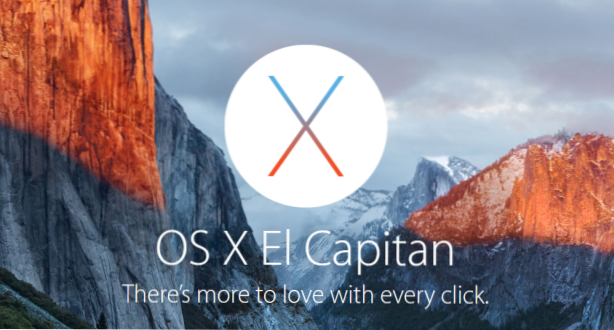
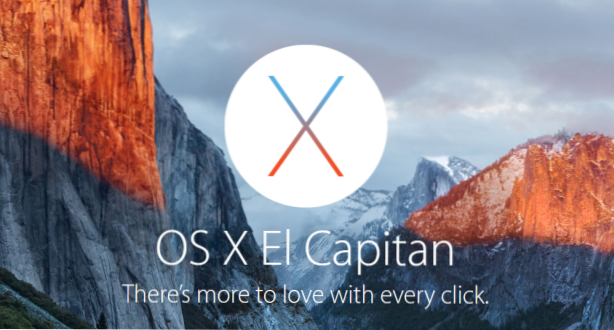
De manera predeterminada, Spotlight indexa la mayoría de sus archivos, y se puede acceder a ellos ingresando los términos de búsqueda. Si bien esta es una característica conveniente ya que no tiene que recordar la ubicación exacta de sus archivos, sus archivos secretos pueden estar expuestos. Afortunadamente, es posible configurar Spotlight para excluir archivos específicos del resultado de búsqueda. Aquí está cómo hacerlo.
Aunque este tutorial está escrito para OS X El Capitán, también debería funcionar en OS X Yosemite.
En el momento de escribir este artículo, OS X El Capitan aún se encuentra en fase beta, por lo que los pasos pueden parecer un poco diferentes en la versión pública del sistema operativo. Si desea probar OS X El Capitan, diríjase a esta página y siga las instrucciones.
1. Mueva el mouse a la parte superior izquierda de la pantalla, haga clic en manzana logotipo, y seleccione la Preferencias del Sistema Opción en el menú contextual.

2. En el Preferencias del Sistema ventana, seleccione la Destacar Opción en la primera fila.
3. La ventana de Spotlight se dividirá en dos pestañas: Resultados de la búsqueda y Intimidad. Selecciona el Intimidad y haga clic en la más botón debajo de la caja vacía. El cuadro está allí para enumerar todas las carpetas que desea excluir de la búsqueda de Spotlight. Inicialmente, no hay carpetas ocultas, por lo que el cuadro está vacío.

4. En la ventana del buscador de ventanas emergentes, navegue a la carpeta que desea ocultar, resáltela y haga clic en Escoger. Si tiene archivos que no pertenecen a ninguna carpeta, primero debe crear una nueva carpeta y colocar sus archivos.

5. Vuelva a la ventana anterior y confirme que la carpeta recién agregada está allí.

6. Cierre la ventana de preferencias del sistema y luego realice una búsqueda en Spotlight para asegurarse de que sus archivos secretos no aparezcan en los resultados.

